1.固件
固件(Firmware)就是写入EPROM(可擦写可编程只读存储器)或EEPROM(电可擦可编程只读存储器)中的程序。
对于独立可操作的电子产品,固件一般指它的操作系统(“担任着一个数码产品最基础、最底层工作的软件才可以称之为固件”,这和操作系统的定义很一致)
2.BREAD
https://breed.hackpascal.net/
Boot and Recovery Environment for Embedded Devices (BREED) A multi-task bootloader with real-time firmware upgrading progress. NOT A U-BOOT MODIFICATION! 嵌入式设备的引导和恢复环境(BREED) 具有实时固件升级进度的多任务引导加载程序。 不是U-BOOT修改!
我的理解是Bread相当于是bootloader,由他来管理固件(操作系统)。通过他刷固件的时候,Bread本身是不会被擦除的,所以可以有效地防止固件刷的不对或其他原因导致路由器变砖。
3.刷入bread
方法1:
第1种:使用 Breed Web 助手通用版刷机
Breed Web 控制台助手通用版是由 Breed 作者开发的一款傻瓜式辅助工具,可以免去很多手工的步骤实现简单的一键刷固件。https://pan.baidu.com/s/1eSA6AdW
对于A6+22.4.6.3的这里一定要选斐讯带定时重启固件版本自动方案,如果是A2+更低版本的可以选全自动版本。在刷机方案的下拉菜单中还可以看到其他一些路由器的刷机方案。
将电脑通过「网线」连接到路由器的 LAN 口,WIFI 不行哦! 如果你曾设置/使用过路由器,最好先重置(按住背后的重置按钮5秒直到指示灯闪烁) 通过浏览器访问 http://192.168.2.1 测试能否打开管理界面,这里不必设置东西,如无问题关闭并下一步即可 退出电脑上一切的杀毒软件、各类卫士、防火土·啬 右键点击“Breed Web 助手通用版.exe”,选择「以管理员身份运行」的方式启动 刷机方案选择「斐讯k1,k1s,k2全自动方案」,其他地方不需改动 别看界面很复杂,基本只需点击「开始刷机」就能一次性完成 breed 的刷入了。理论上,它会先帮你设置密码、刷入降级固件,开启 telnet 和 ssh,再刷入 breed 一条龙的。整个过程基本上你不需要去了解,但如果过程中出错,你又不知道如何解决的话,那么请尝试另一种方法吧。 直到软件显示「刷机完成」后,等待2分钟左右拔掉路由器电源 在断电状态下,按住路由器后面的重置按钮不放,插上电源,持续按住10秒左右,再松开按钮,等待1分钟。 如果顺利,这时应该可以通过电脑浏览器访问 192.168.1.1 进入到「breed Web 控制台界面」了 备注:如果你把杀毒软件和防火墙都关闭了,还是刷失败了,可能是因为你系统没有没有开启Telnet和TFTP(我就是被这坑了很久/(ㄒoㄒ)/~~),在控制面板=>所有控制面板项=>程序和功能=>启用或关闭Windows功能开启这两项功能。如同所示:
方法2:
第2种:通过恢复配置文件备份法刷入 breed
这种方法由网友 tianbaoha 原创,比第一种要简单一些,对于不太理解刷机知识的朋友可能会友好一点。https://pan.baidu.com/s/1eS7k9O2
同样,将电脑通过「网线」连接到路由器的 LAN 口,WIFI 不行!
如果你曾设置/使用过路由器,最好先重置(按住背后的重置按钮5秒直到指示灯闪烁)
通过浏览器访问 192.168.2.1 进入路由器的管理后台界面
点击“系统设置”→“手动升级”,然后选择「SW_K2_703004604_V21.99.99.99.bin」进行升级
V21.99.99.99 是一个低版本的适用于刷机的固件,上面的“升级”实质上是在「降级」
重启后,再次进入路由器后台,点击「高级设置->系统设置->备份恢复->浏览」
然后选择「tianbaoha_breed_ssh.dat」,最后点击「恢复备份」,等待进度条完成。
再次重启后,使用新的密码「tianbaoha」登录后台
如能登录成功,则表示 breed 已经成功刷好了!
和上面一样,先拔掉电源。在断电状态下,按住路由器后面的重置按钮不放,插上电源,持续按住10秒左右,再松开按钮,等待1分钟。
如果顺利,这时通过电脑浏览器访问 192.168.1.1 就能进入到 breed Web 控制台界面了
方法3:百度
进入bread:
重启路由器 刷完之后按照工具提示等待2分钟以后再断电。在重新通电前先按住Reset键再接通电源,持续按住Reset键约5秒钟再松手。不出意外此时路由器应该进入了breed引导,此时访问192.168.1.1应当就进入了Breed Web 恢复控制台
4.固件备份(一定备份)
此时先进行固件的备份,以备不时之需。点击固件备份,然后备份EROOM和编程器固件。如下图所示:

5.刷第三方固件
开刷前,请必须记得先「恢复出厂设置」->「Config 区 (公版)」,然后点「执行」
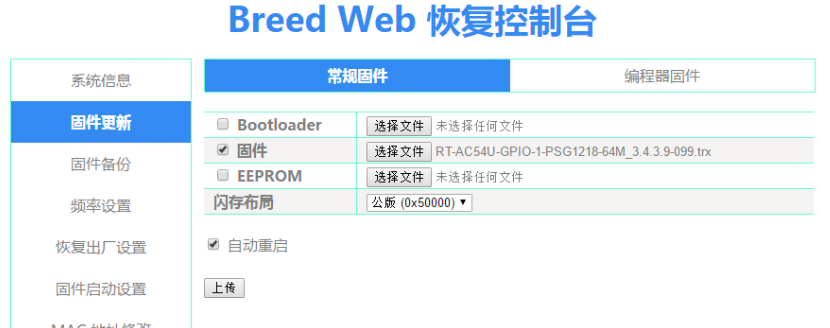
WiFi的默认密码为:1234567890,大家要记得这个,因为以后如果将Padavan重置的时候,很多人都不知道WiFi密码是多少,以为还是原来你设置的密码,其实不是的,已经变成了默认密码了(很多人都碰到这种情况,O(∩_∩)O哈哈~) 刷入第三方固件一定注意:平台,芯片选对:比如优酷路由器是MT7620A的处理器

和unsqueeze()函数介绍)

















